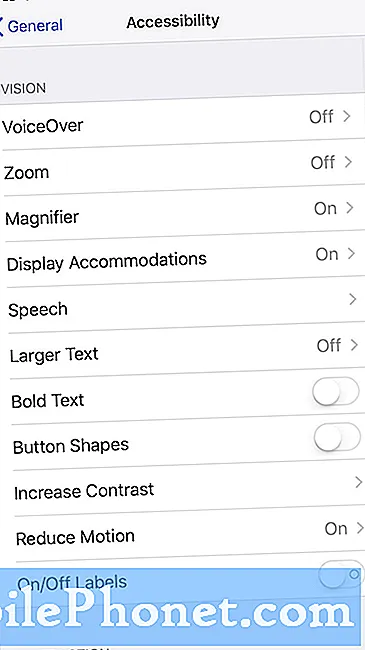Садржај
Неки власници Самсунг Галаки С10 жале се на грешку Гоогле Плаи продавнице 110. До ње долази када корисник преузима или инсталира апликацију из Плаи продавнице. Иако смо примили жалбе од корисника Галакија, овај проблем није специфичан за уређај. Дакле, без обзира на паметни телефон који користите све док ради на Андроиду, можда ћете моћи да наиђете на ову грешку. Али не брините, овај проблем заправо није толико озбиљан. У ствари, можда ћете то моћи сами да поправите без ичије помоћи само тако што ћете обавити неколико процедура.
У овом посту ћу вас провести кроз решавање проблема са вашим Самсунг Галаки С10 који је мучен грешком 110. Даћу вам неколико поступака које ћете испробати, али њихова главна сврха је да утврдимо у чему је заправо проблем. На тај начин можемо покушати да поправимо или решимо ову грешку како бисте могли да наставите да инсталирате апликације које вам се свиђају из Плаи продавнице. Наставите да читате јер ће вам овај чланак можда помоћи на овај или онај начин.
Сада, пре било чега другог, ако имате других проблема са телефоном, посетите нашу страницу за решавање проблема јер смо већ пружили решења за стотине проблема које су пријавили наши читаоци. Шансе су да смо можда већ обезбедили решење проблема који тренутно имате, па покушајте да на тој страници пронађете проблеме сличне вашем и слободно користите решења која смо предложили. Ако не успеју или ако вам је потребна додатна помоћ, попуните наш упитник о Андроид проблемима и притисните „Пошаљи“ да бисте нас контактирали.
Решавање проблема са Галаки С10 са грешком Гоогле Плаи продавнице 110
Током година сусретали смо се са пуно различитих грешака које су узроковале апликације и уверавам вас да ова грешка заправо није толико озбиљна. У ствари, можда ћете моћи да се решите само тако што ћете урадити један или неколико поступака у наставку. С тим у вези, ево неколико ствари које треба да урадите да бисте покушали да поправите свој Галаки С10 са грешком 110:
Прво решење: Извршите принудно поновно покретање
Ако први пут имате овај проблем, предлажемо вам да софтверско ресетујете телефон. У поређењу са уобичајеним поновним покретањем, овај је ефикаснији јер освежава меморију телефона и поново учитава све услуге. Дакле, ако је ово само мања грешка у систему, онда ће овај метод решити проблем. Ево како да ресетујете С10:
- Притисните и држите дугме за утишавање звука и још га не пуштајте.
- Док држите притиснуто дугме за јачину звука, такође притисните и држите тастер за напајање.
- Држите притиснута оба тастера 15 секунди или док се на екрану не прикаже логотип Галаки С10.
Када се телефон заврши са поновним покретањем, покрените Плаи Сторе и покушајте да преузмете било коју апликацију да бисте видели да ли се грешка 110 и даље појављује. Ако и даље постоји, покушајте са следећим поступком.
ТАКОЂЕ ПРОЧИТАЈТЕ: Како исправити грешку Гоогле Плаи продавнице 18 на Самсунг Галаки С10
Друго решење: Поново покрените телефон у сигурном режиму
Друга могућност да се догоди код грешке 110 је када постоји апликација која је постала неваљала. Покретањем телефона у безбедном режиму привремено онемогућавате све независне апликације. Док је ваш телефон у овом режиму, покушајте да преузмете апликацију и ако се грешка 110 не прикаже, то значи да је покреће нека од апликација које сте преузели. Следите ове кораке да бисте поново покренули телефон у сигурном режиму:
- Притисните и држите тастер за укључивање / искључивање док се опције не прикажу.
- Додирните и задржите опцију искључивања док се не пређе у безбедни режим.
- Додирните икону Сигурни режим да бисте поново покренули уређај.
- Када је поновно покретање успешно, требало би да видите „Безбедни режим“ у доњем левом углу екрана.
Под претпоставком да је проблем решен у безбедном режиму, следите ове кораке да бисте утврдили кривца и решили проблем.
- Поново покрените телефон нормално да бисте се покренули у стандардни режим.
- Сетите се апликација које сте инсталирали у време када телефон почиње да се сам рестартује.
- Када већ имате на уму апликацију, превуците надоле од врха екрана да бисте повукли таблу са обавештењима надоле.
- Додирните икону Подешавања у горњем десном углу.
- Дођите до, а затим тапните на Апликације.
- Пронађите и додирните сумњиву апликацију.
- Додирните Стораге.
- Додирните Обриши податке и додирните У реду да бисте потврдили.
- Додирните тастер за повратак, а затим додирните Унинсталл.
- Потврдите да желите да уклоните апликацију са телефона.
Међутим, ако се грешка 110 и даље приказује и у безбедном режиму, пређите на следеће решење.
ТАКОЂЕ ПРОЧИТАЈТЕ: Како поправити да Галаки С10 Говор у текст не ради | захтевају мрежну везу
Треће решење: Ресетујте апликацију Плаи продавница
Грешке Гоогле Плаи продавнице покрећу се ако су кеш и подаци оштећени или застарели. Вероватно датотеке и подаци више нису компатибилни са системом због чега је апликација радила необично. Овога пута морамо да уклонимо ту сумњу ресетовањем апликације Плаи продавница тако да ће се генерирати новије датотеке и подаци. Не брините, овај метод је аутоматизован и неће избрисати ваше важне датотеке. Ево како:
- Отворите апликацију Подешавања.
- Додирните Апликације.
- Додирните икону Још подешавања (икона са три тачке, горе десно).
- Додирните Прикажи системске апликације.
- Пронађите и додирните апликацију Гоогле Плаи продавница.
- Додирните Стораге.
- Додирните дугме Обриши кеш.
- Додирните дугме Подаци.
- Додирните ОК.
Када завршите са ресетовањем Плаи продавнице, покрените је и покушајте да преузмете апликацију. Ако се грешка 110 и даље приказује, пређите на следеће решење.
Четврто решење: Обришите партицију кеш меморије
Ресетовање ће моћи да реши овај проблем, али пре него што то учинимо, најбоље је прво избрисати системску кеш меморију како би била замењена новом. У прошлости сам наишао на сличне проблеме који су отклоњени брисањем партиције кеш меморије. Не брините, ниједна датотека и подаци неће бити избрисани ако сте то учинили. Ево како:
- Искључите уређај.
- Притисните и држите Појачавање звука кључ и Бикби тастер, а затим притисните и држите Снага кључ.
- Када се прикаже логотип Галаки С10, отпустите сва три тастера.
- Ваш Галаки С10 ће се и даље покретати у режим опоравка. Када угледате црни екран са плавим и жутим текстом, пређите на следећи корак.
- притисните Смањите јачину звука тастер неколико пута за истицање обришите кеш партицију.
- Притисните Снага тастер за избор.
- притисните Смањите јачину звука кључ за истицање да, притисните их и притисните Снага тастер за избор.
- Када је партиција брисања кеша завршена, Сада ресетуј рачунар је истакнуто.
- притисните Снага тастер за поновно покретање уређаја.
Када се телефон поново покрене, покушајте да преузмете апликацију да бисте видели да ли је грешка 110 нестала. Ако је још увек тамо, пређите на следећи поступак.
ТАКОЂЕ ПРОЧИТАЈТЕ: Како поправити блокирање позива Галаки С10 Ви-Фи позивањем | Ви-Фи позивање не ради
Четврто решење: Направите резервну копију и ресетујте телефон
Поново, главним ресетовањем моћи ћете да се решите грешке Плаи продавнице 110. Међутим, пре ресетовања, обавезно направите копију важних датотека и података јер ће бити избрисани. Након израде резервне копије уклоните и Гоогле и Самсунг налоге како не бисте изгубили приступ уређају. Када све буде у реду, следите ове кораке за ресетовање телефона:
- Искључите уређај.
- Притисните и држите Појачавање звука кључ и Бикби тастер, а затим притисните и држите Снага кључ.
- Када се прикаже логотип Галаки С10, отпустите сва три тастера.
- Ваш Галаки С10 ће се и даље покретати у режим опоравка. Када угледате црни екран са плавим и жутим текстом, пређите на следећи корак.
- притисните Смањите јачину звука тастер неколико пута да бисте истакли „випе дата / фацтори ресет“.
- Притисните Снага дугме за одабир.
- притисните Смањите јачину звука тастер док се не означи „Да“.
- Притисните Снага тастер за избор и покретање главног ресетовања.
- Када се главно ресетовање заврши, истакнуто је „Поново покрени систем сада“.
- притисните Тастер за укључивање да бисте поново покренули уређај.
Надам се да смо успели да вам помогнемо да поправите свој Галаки С10 који непрестано приказује грешку Плаи продавнице 110. Били бисмо захвални ако бисте нам помогли да проширимо вест, па вас молимо да поделите овај пост ако вам се учини корисним. Хвала вам пуно на читању!
Повежите се са нама
Увек смо отворени за ваше проблеме, питања и сугестије, зато нас слободно контактирајте попуњавањем овог обрасца. Ово је бесплатна услуга коју нудимо и за њу вам нећемо наплатити ни липе. Али имајте на уму да свакодневно примамо стотине е-порука и да нам је немогуће одговорити на сваки појединачни. Али будите уверени да читамо сваку поруку коју примимо. За оне којима смо помогли, проширите вест тако што ћете наше поруке делити са пријатељима или једноставно лајкати нашу Фацебоок страницу или нас пратити на Твиттеру. Такође можете посетити наш Иоутубе канал јер сваке недеље објављујемо корисне видео записе.